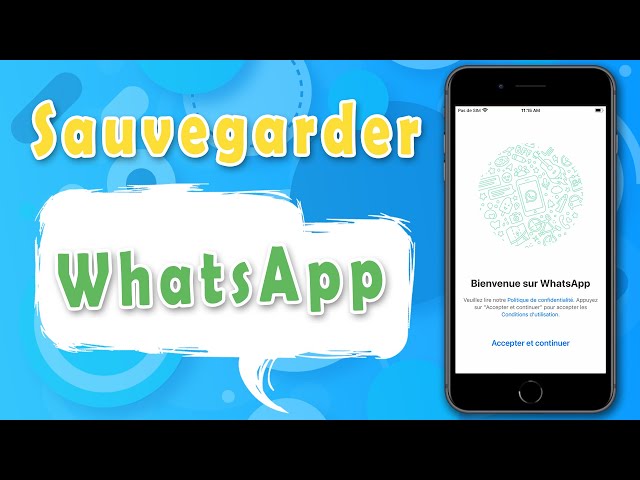iMyFone iTransor for WhatsApp - 100% sûr pour effectuer des sauvegardes WhatsApp avec un taux de réussite maximal. En un seul clic !
Pour les utilisateurs d'Android, tels que Huawei, Xiaomi, Samsung, WhatsApp effectue des sauvegardes de temps en temps et les enregistre dans Google Drive, ce qui est très pratique car il est automatique. Mais que faire quand :
- vous n'avez pas assez d'espace dans votre Drive
- Vous avez sauvegardé Whatsapp et il ne s'affiche pas.
- La sauvegarde de Google Drive est bloquée en cours
Dans ces cas, il est nécessaire de sauvegarder WhatsApp sans Google Drive. Nous allons vous expliquer comment sauvegarder WhatsApp Android sans Google Drive et sur tous les appareils Android et iPhone. C'est très simple à faire.
Commençons !
Sauvegarder WhatsApp sans Google Drive via une carte SD
La première méthode est de sauvegarder des conversations WhatsApp à l'aide d'une carte SD. Vous pouvez libérer de l'espace dans la mémoire du téléphone.
Pour cela, vous devez :
Étape 1. Ouvrez WhatsApp sur le téléphone et accédez au menu, que vous trouverez dans le coin supérieur droit sous la forme de trois points verticaux. Ensuite, vous entrerez dans les paramètres.
Étape 2. Dans ce menu, vous devez sélectionner la section "Discussions" puis aller dans "Sauvegarde".
Étape 3. Dans ce menu, vous devez aller dans "Enregistrer sur Google Drive", puis sélectionner "Jamais", afin que tout ce que vous avez dans WhatsApp ne soit pas enregistré sur Google Drive.
Étape 4. Sélectionnez maintenant "Enregistrer", puis tout ce que vous avez sur WhatsApp sera enregistré sur la carte SD et vous pourrez sauvegarder WhatsApp sans Google Drive.
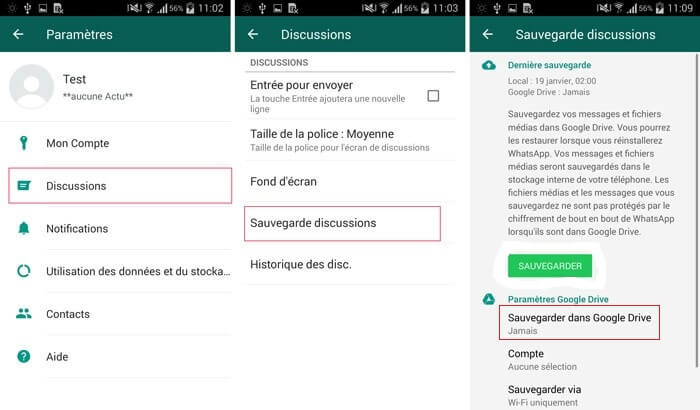
Sauvegarder WhatsApp sans Google Drive sur PC (Android et iPhone)
Sauvegarder WhatsApp directement sur PC sans Google Drive est très facile, et cela vous facilitera la gestion des données WhatsApp, en fait, vous pouvez sauvegarder WhatsApp sur PC à partir de WhatsApp Web, mais parfois, cela pose des problèmes. Donc nous allons pour vous présenter un autre moyen plus efficace de sauvegarder WhatsApp sur PC. continuez à lire.
iTransor for WhatsApp est une application installée sur l'rdinateurs qui vous permet de sauvegarder gratuitement WhatsApp directement sur l'ordinateur, de sorte qu'elle ne prend pas de place sur le mobile ou sur la carte SD. Et c'est totalement gratuit.
Vous pouvez également avoir plusieurs sauvegardes à des dates différentes, au cas où vous ne souhaiteriez récupérer qu'une partie de vos données. Lorsque vous effectuez un nouvelle sauvegarde, les précédentes ne seront pas affectées.
Étape 1. Téléchargez, installez et exécutez iTransor for WhatsApp sur votre ordinateur.
Étape 2. Dans le menu principal, vous verrez une option appelée "Sauvegarder WhatsApp sur des appareils", connectez votre mobile à votre ordinateur. Dès qu'iTransor for WhatsApp détecte votre téléphone, il commencera à enregistrer automatiquement toutes les données. Nous vous recommandons de ne pas toucher votre téléphone ou de le déconnecter pendant le processus.

Étape 3 : Une fois la sauvegarde terminée, vous trouverez la sauvegarde que vous avez faite sous « Restaurer/Exporter la sauvegarde WhatsApp ».
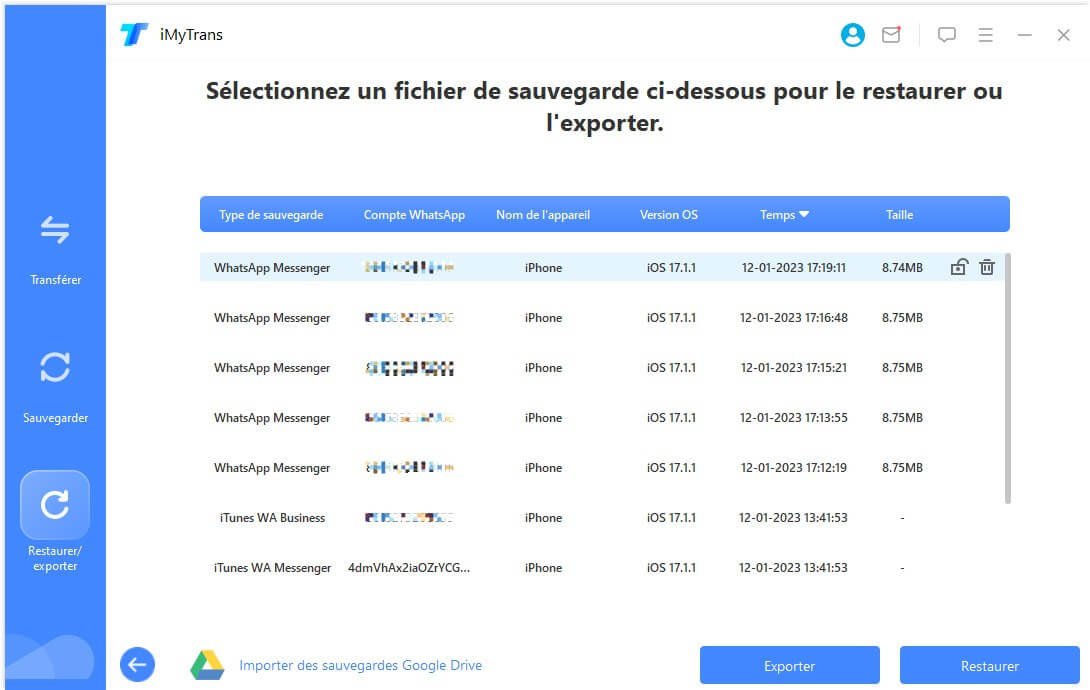
Vous pouvez exporter la sauvegarde sur votre ordinateur ou vous pouvez connecter votre téléphone à l'ordinateur et demander de restaurer une sauvegarde sur votre téléphone. C'est l'option la plus viable pour créer ou restaurer une sauvegarde WhatsApp sans Google Drive.
Voici une video tutoriel de sauvegarder WhatsApp facilement (Compatible avec iOS 16 et Android 13)
Option 3. Enregistrer une discussion spécifique par e-mail
Pour sauvegarder WhatsApp sans Google Drive, vous pouvez exporter WhatsApp par un e-mail. Cette option est un peu plus compliqué car vous ne pouvez enregistrer qu'une seule discussion à la fois. Le processus dura lorsque le volume des discussions est large. Pour le faire :
Étape 1. Lancez WhatsApp et accédez au menu, que vous trouverez indiqué par trois points verticaux. De là, vous irez dans "Paramètres".
Étape 2. Dans ce menu, vous trouverez l'option "Discussions". Sélectionnez "Historique des discussions".
Étape 3. Sélectionnez "Exporter les discussions".
Étape 4. Sélectionnez la discussion que vous souhaitez enregistrer, après un moment, l'application vous demandera si vous souhaitez inclure dans la copie tous les fichiers multimédias que vous avez envoyés et reçus.
Étape 5. Après avoir décidé si vous avez besoin des fichiers multimédias, il vous demandera où vous souhaitez recevoir la discussion. Sélectionnez votre e-mail.
Étape 6. Il vous demandera à quel e-mail vous souhaitez envoyer les fichiers. Sélectionnez le mail dans lequel vous souhaitez recevoir cette sauvegarde WhatsApp.
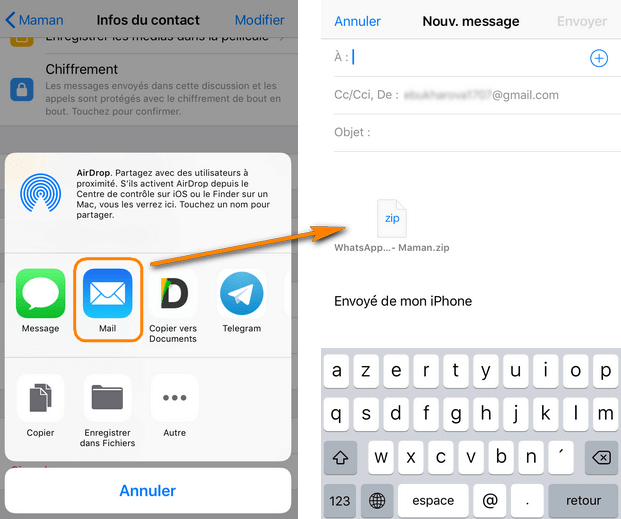
Et ce serait tout. Comme vous pouvez le constater, il s'agit d'un processus laborieux au cas où vous auriez besoin de sauvegarder plusieurs chats, mais c'est l'option la plus simple au cas où vous voudriez sauvegarder WhatsApp sans Google Drive et sans applications externes. De plus, non seulement l'exportation, l'importation de chats WhatsApp est également réalisable. Vous recevrez le chat au format .txt.
Conclusion
Comment sauvegarder WhatsApp sans Google Drive ? Voici les méthodes qui peuvent vous aider. Google Drive fonctionne bien, le problème c'est qu'il a plusieurs restrictions. Les trois options que nous avons présentées sont faciles à utiliser, mais la meilleure et la plus intéressante est d'utiliser iTransor for WhatsApp.
Vous aimerez aussi
Des questions sur les produits ? Contactez notre équipe d'assistance pour obtenir une solution rapide>